Якщо розкривний список не потрібен на аркуші, його можна просто вилучити.
-
Виберіть клітинку з розкривним списком.
Щоб видалити кілька таких клітинок, виберіть їх, утримуючи натиснутою клавішу Ctrl.
-
Перейдіть на вкладку Дані та натисніть кнопку Перевірка даних.
-
На вкладці Параметри натисніть кнопку Очистити все.
-
Натисніть кнопку OK.
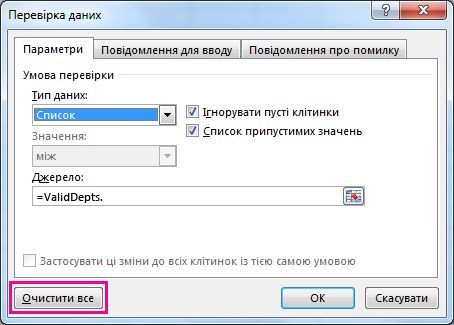
Якщо ви хочете вилучити всі перевірки даних з аркуша, включно з розкривними списками, але не знаєте їх розташування, відкрийте діалогове вікно Виділення групи клітинок. Натисніть клавіші Ctrl+G, клацніть Виділити, а потім виберіть Перевірка даних > Усе або Те саме та повторіть наведені вище дії.
Якщо замість видалення списку ви бажаєте змінити його параметри, див. розділ Додавання або видалення елементів розкривного списку.
-
Виберіть клітинку з розкривним списком.
Щоб видалити кілька таких клітинок, виберіть їх, утримуючи натиснутою клавішу Ctrl.
-
Перейдіть на вкладку Дані та натисніть кнопку Перевірка даних.
-
На вкладці Параметри натисніть кнопку Очистити все.
-
Натисніть кнопку OK.
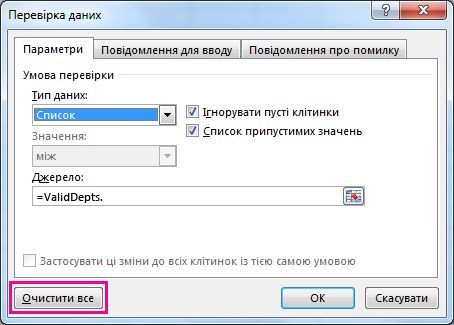
Якщо ви хочете вилучити всі перевірки даних з аркуша, включно з розкривними списками, але не знаєте їх розташування, відкрийте діалогове вікно Виділення групи клітинок. Натисніть клавіші Ctrl+G, клацніть Виділити, а потім виберіть Перевірка даних > Усе або Те саме та повторіть наведені вище дії.
Якщо замість видалення списку ви бажаєте змінити його параметри, див. розділ Додавання або видалення елементів розкривного списку.
-
Виберіть клітинки з розкривним списком.
-
Перейдіть на вкладку Дані та натисніть кнопку Перевірка даних.
-
На вкладці Параметри натисніть кнопку Очистити все.
-
Натисніть кнопку OK.
Якщо замість видалення розкривного списку ви бажаєте змінити його параметри, див. цю статтю.
Потрібна додаткова допомога?
Ви завжди можете поставити запитання експерту в спільноті Tech у розділі Excel чи отримати підтримку в спільнотах.










